La firma di un documento fornisce l'identificazione, l'autenticazione e garantisce l'identità di un autore o firmatario. L'esistenza di firme olografiche risale a migliaia di anni fa e da allora hanno dato validità a tutti i tipi di scritti; la firma di persone importanti ha rappresentato molto potere, un aspetto che esiste ancora oggi.
Fino a poco tempo fa l'unico modo per firmare era attraverso la calligrafia, quindi era necessario stampare documenti per catturare la linea grafica rappresentativa. A volte era noioso stampare e poi scansionare per inviare indietro il documento, ma questa pratica è diventata meno comune grazie all'emergere delle eSignatures.

Una eSignature è un'alternativa equivalente a una firma autografa, con validità legale e piena legittimità. Può essere creata attraverso firme biometriche (firma digitale scritta a mano), matita elettronica, password, chiavi, tra gli altri. Alcune applicazioni facilitano la procedura di firma; tuttavia, ce ne sono due che si distinguono dal resto.
Parte 1. Panoramica di DocuSign
Cos'è DocuSign?
DocuSign è una piattaforma online che fornisce servizi relativi alle eSignatures. Su di essa, puoi creare firme digitali per firmare i tuoi documenti e anche inviare richieste ad altre persone di firmare i tuoi documenti.
All'interno di DocuSign, la sicurezza risiede in tutti i processi di firma, grazie al fatto che tutte le firme digitali sono accompagnate da un audit trail attraverso il quale è possibile esaminare la validità di ogni firma.
Questa piattaforma è utilizzata da milioni di persone in tutto il mondo, da studenti e giovani a professionisti e persone con posizioni molto importanti. Inoltre, può essere utilizzata su qualsiasi dispositivo elettronico come PC, telefoni cellulari e tablet e non è necessario accedere alla piattaforma, ma è possibile eseguire varie attività da pagine di archiviazione di file come Dropbox e Google Drive.
DocuSign è Gratuito da Usare?
Se hai solo bisogno di firmare, DocuSign è completamente gratuito. Un numero illimitato di documenti può essere firmato e un account non è richiesto.
Se quello che vuoi è avere accesso a più funzioni come la creazione e l'organizzazione di eSignatures, l'abbonamento gratuito dura solo trenta giorni ed è necessario creare un account. Durante quel periodo, potrai godere delle caratteristiche della piattaforma, ma alla fine, dovrai sottoscrivere un abbonamento. Ci sono tre tipi di piani: personale (un utente e funzioni di base), standard (fino a cinque utenti più notifiche e commenti), e business pro (fino a cinque utenti, le funzioni dei primi due piani, l'invio di mailing di massa, ed essere in grado di aggiungere allegati e campi avanzati).
L'abbonamento può essere mensile, che varia da $15 a $60, o annuale, i cui importi possono essere da $120 a $480. Tuttavia, potrebbe essere conveniente stipulare un servizio di denominazione più elevata perché offre la possibilità di registrare fino a cinque utenti.
Come firmare i documenti gratuitamente con DocuSign?
Puoi firmare i documenti tramite DocuSign facilmente e praticamente. Per eseguire questa operazione, dovrai solo fare quanto segue:
1. Clicca sul link della richiesta nella tua email
L'autore deve inviarti i documenti che devono essere firmati. Controlla la richiesta nella tua e-mail e fai clic su "Verifica documento", questo link ti porterà direttamente al documento, a meno che tu non abbia bisogno di autenticare l'accesso.
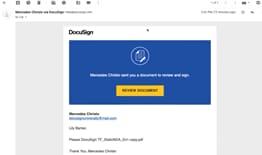
2. Autentica l'accesso
Alcuni scrittori possono richiedere di autenticare i propri documenti. Ciò può avvenire digitando un codice di accesso, tramite SMS o tramite domande di identità basate sulla conoscenza. Nella maggior parte dei casi, la tua email sarà tutto ciò di cui avrai bisogno, ma questo dipenderà da ciò che l'autore del file ha deciso.

Dai il consenso per la comunicazione della e-Signature e dei dati elettronici
Probabilmente ti verrà chiesto di rivedere e acconsentire al rilascio della tua eSignature e dei documenti elettronici. Fare clic sulla casella bianca accanto a "Accetto di utilizzare record e firme elettroniche" e quindi fare clic su "Continua", dopo questo passaggio si sarà in grado di vedere il documento che è necessario firmare.

4. Rivedi il documento
Scorrere il documento per esaminarlo o fare clic su "Start" per visualizzare i campi assegnati per compilare le informazioni richieste scrivendole, selezionandole da un elenco a discesa o facendo clic su una casella vuota.
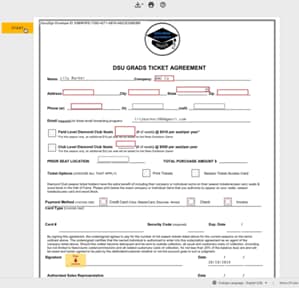
5. Firma il documento
Fare clic su "Firma" per firmare. Se non si dispone di un account DocuSign sarà necessario confermare il proprio nome o le iniziali. Seleziona "Cambia stile" per scegliere lo stile della tua eSignature e scegli quella che ti piace di più; infine, clicca su "Adotta e firma".

6. Controlla altre azioni (opzionale)
Ci sono azioni alternative che puoi intraprendere prima di finalizzare il processo di firma. Alcune delle più comuni e usate sono le seguenti:
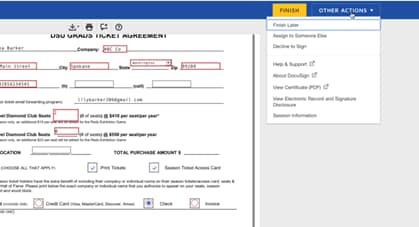
Termina più tardi: Questo ti permette di salvare ciò che hai fatto per posticipare il processo di firma e continuare più tardi.
Rifiuta di firmare: Questo ti dà la possibilità di non firmare il documento e scrivere un motivo in modo che il mittente lo sappia.
Assegna a Qualcun altro: La sua funzione è quella di consentire la scrittura della mail ad un nuovo destinatario con la richiesta di rivedere il documento e il processo di firma per continuare. Riceverà una notifica con la richiesta di firmare i documenti.
Stampa e Firma: questa opzione permette la stampa del documento per firmarlo manualmente. Dovrai scegliere di inviare il documento firmato durante il caricamento o via fax.
7. Completa il processo
Dopo aver firmato il documento e aver compilato tutti i campi richiesti, fare clic su "Fine" per completare il processo di firma. I firmatari riceveranno immediatamente una copia nella loro e-mail dei documenti completati per verificare che il processo sia terminato.
Parte 2. Alternative a DocuSign - PDFelement
Molti dei documenti che vengono presentati per la firma sono file PDF e possono essere protetti per evitare la loro modifica e manipolazione. Se quello che vuoi è tradurre la tua eSignature in file PDF, PDFelement è un software che sarà più che sufficiente e che vi offrirà molti vantaggi.
Vantaggi di PDFelement
Operazioni semplici: PDFElement contiene un'interfaccia molto pratica che ti permetterà di effettuare qualsiasi lavoro in un modo semplice, compresa la creazione e applicazione di una firma digitale in qualsiasi documento.
Non solo per business: questo software può essere utilizzato per qualsiasi attività commerciale, ma anche per uso personale o informale. Soddisfa i requisiti di qualsiasi tipo di utente e supera le aspettative delle persone più esigenti.
Alta efficienza e risparmio di tempo: Sei di fretta o hai bisogno di un lavoro urgente? PDFElement non ha problemi. Che i compiti che dovete svolgere siano completati, li svolgerete in modo efficiente e in breve tempo grazie a questo straordinario software. Applicare la tua eSignature sarà veloce e semplice.
Completamente legale: L'uso delle firme digitali è legale e sempre più paesi lo riconoscono. Assicurati che questo processo sia legale e approvato dalle autorità, quindi la tua eSignature utilizzata in PDFElement sarà valida.
Proteggi la tua sicurezza: La tua sicurezza e la protezione dei dati sono uno degli aspetti più importanti della gestione dei documenti e PDFElement contiene diversi elementi che aiutano a mantenere i tuoi file al sicuro.
Crea e aggiungi eSignature a un documento PDF con PDFElement
PDFelement ha la funzione di creare la tua eSignature. Puoi farlo usando lo strumento di scrittura e ottenere un disegno come output. Puoi anche creare la tua firma elettronica attraverso una fotografia della tua firma autografa o del tuo nome, l'unico requisito è che il formato dell'immagine sia PNG o JPG. Con la funzione "Crea timbro" la tua eSignature verrà creata, quindi devi solo selezionare l'immagine che contiene la tua firma per completare il processo.

Una volta creata la tua eSignature, devi solo sceglierla nella sezione "Timbri" e posizionarla nel posto indicato. In aggiunta a questo, è possibile aggiungere elementi di sicurezza ai documenti come mettere il nome della persona che ha firmato, una password, informazioni sulla posizione, e la possibilità di bloccare il documento dopo averlo firmato.
In Chiusura
Attualmente, è abbastanza comune firmare documenti PDF utilizzando una eSignature, che può avere una validità pari a quella di una firma convenzionale. I vantaggi che offre sono molti e si consiglia vivamente di avere un software che faciliti questo processo, che può essere ripetuto molte volte e questo richiede che il compito sia pratico e che richieda poco tempo. C'è DocuSign, una piattaforma globale con molte caratteristiche importanti, e PDFElement è una favolosa alternativa che soddisferà le vostre esigenze e renderà questo compito semplice e rapido.
 100% sicuro | Senza pubblicità |
100% sicuro | Senza pubblicità |